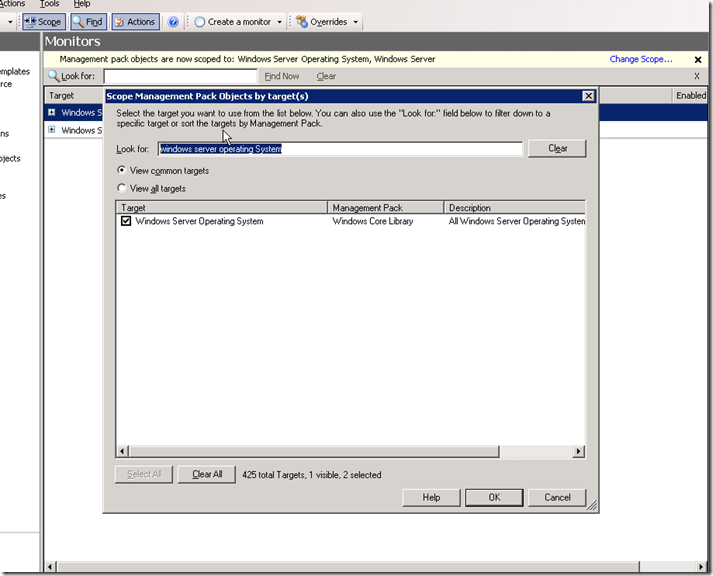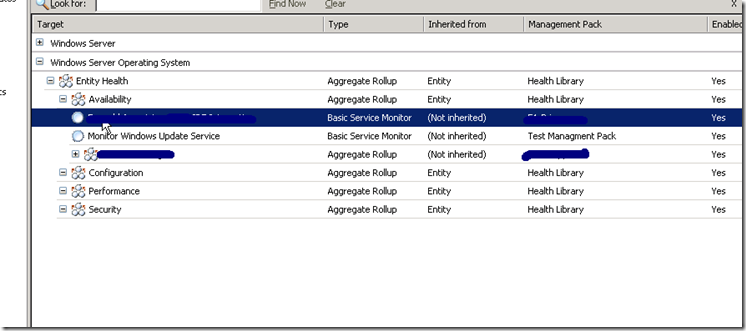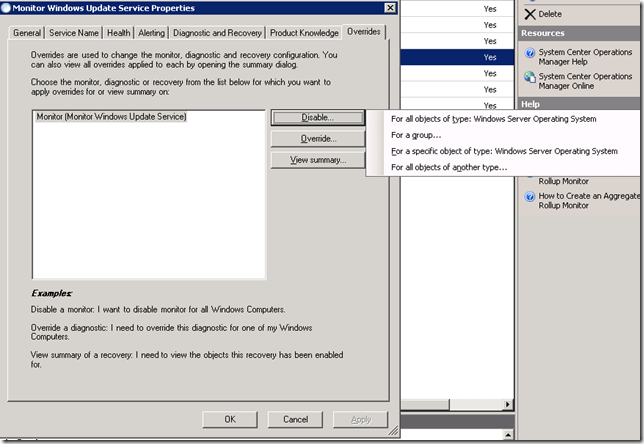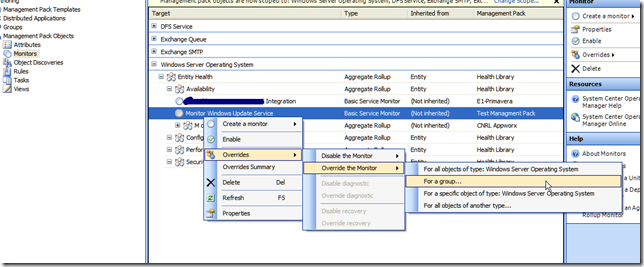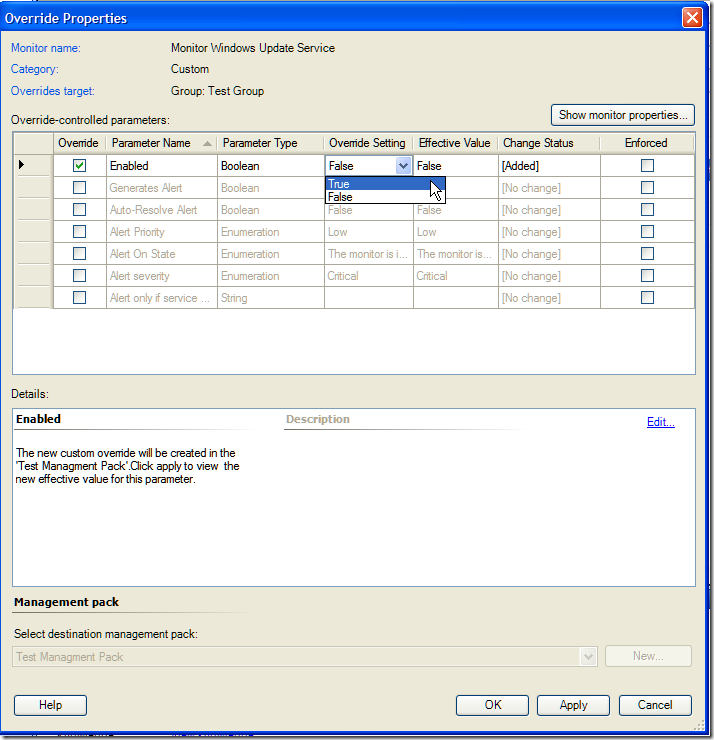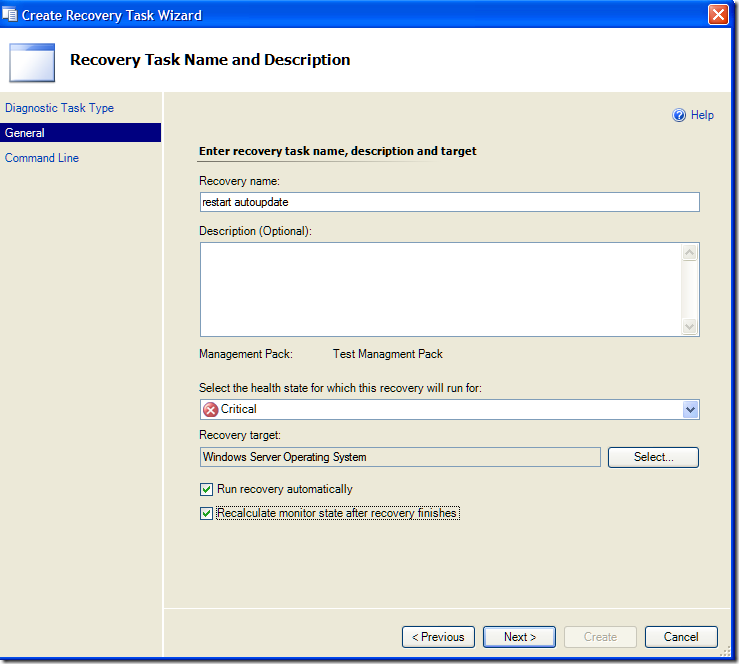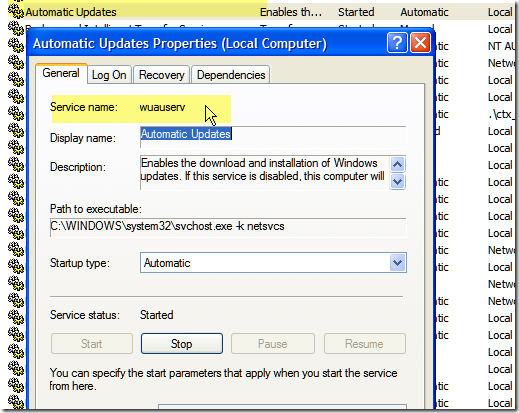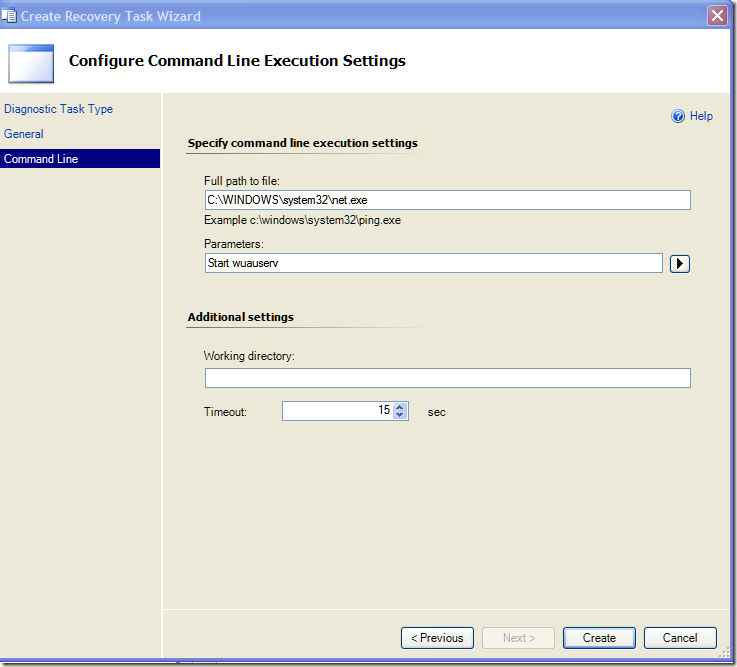Первая часть статьи доступна тут.
Шаг 4: Применение MP к группе
Теперь давайте применим наш созданный пакет управления к группе, которую мы создали в шаге 2 и отключим для всех остальных серверов.
Сперва отключим монитор для всех серверов
- Найдем новый монитор в панели Authoring\monitors. Лучше всего сделать это изменив область поиска. Нажмите кнопку Change scope в правом верхнем углу
- Найдите Windows server operating System, выберите и нажмите Ok.
- Найдите монитор, нажмите на него правой кнопкой и выберите Properties.
- Выберите Disable и “For all objects of type: windows Server Operating System”
- Далее опять нажмите правой кнопкой на этом же мониторе и выберите Override, Override the Monitor, for a group
- Выберите группу, которую вы создали в шаге 2.
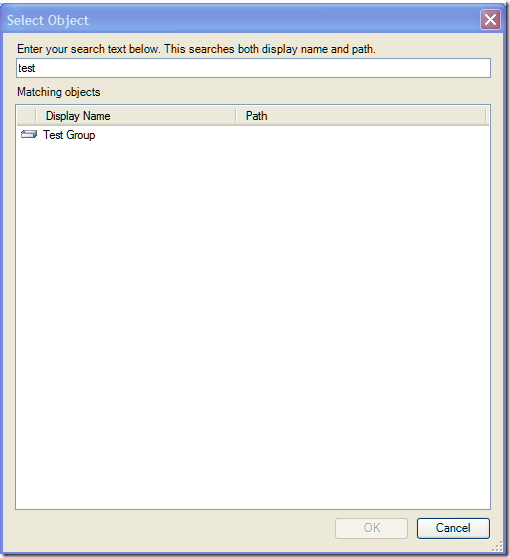
- Отметьте чекбокс напротив “Enabled” и измените значение на True. В результате данный монитор будет включен для данной группы.
- Сохраните изменения.
Шаг 5: Создание задания восстановления
- В панели Authoring нажмите правой кнопкой на нашем мониторе и зайдите в его свойства.
- Перейдите на вкладку Diagnostic and Recovery
- В разделе Configure recovery Tasks нажмите Add… и выберите “Recovery for Critical Health State”
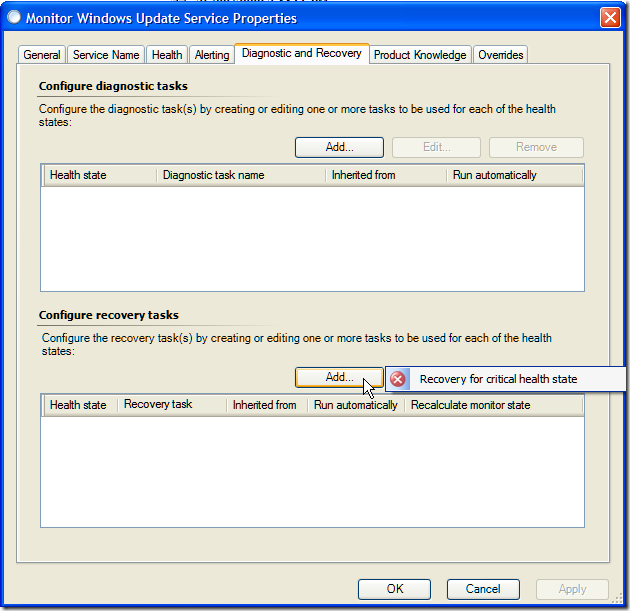
- Укажите команду Run
- Укажите понятное имя и описание
- В качестве цели восстановления выберите Windows server operating system
- Отметьте чекбокс напротив "run recovery automatically" и "recalculate monitor state".
- Далее укажите полный путь к нужной утилите. В нашем случае это net – C:\WINDOWS\system32\net.exe
- В качестве параметра нужно указать start Имя_службы. Нам необходимо стартовать службу обновления Windows. Для того чтобы узнать имя службы откройте services.msc
- Теперь мы знаем что нам необходимо в поле параметров набрать “Start wuauserv”
- В результате задание восстановления создано.
Полезная информация
Хотя это звучит дико, но даже в 21-ом веке многие банки дают информацию о себе и своих отделениях не пойми как на своих собственных сайтах. Чтобы добраться до неё нужно преодолеть целый квест. Мне давно в поиске отделений своего банка помогает сайт credit.ru, в качестве примера вот например все адреса хоум кредит банка. Все в одном месте с удобной фильтрацией и сортировкой. Рекомендую к пользованию.